قم بتعيين تفضيل الرسوم على أولوية عالية للتطبيقات التي تسبب هذا الخطأ
- يمكنك رؤية خطأ الموت الزرقاء Igdkmd64.sys عند وجود مشكلة في بطاقة Intel GPU ،
- يمكن أن يحدث الخطأ بسبب برامج تشغيل قديمة أو غير متوافقة.
- قد يؤدي تعطيل وحدة معالجة الرسومات المدمجة وفرض تحديث برامج تشغيل Windows إلى إصلاح الخطأ.
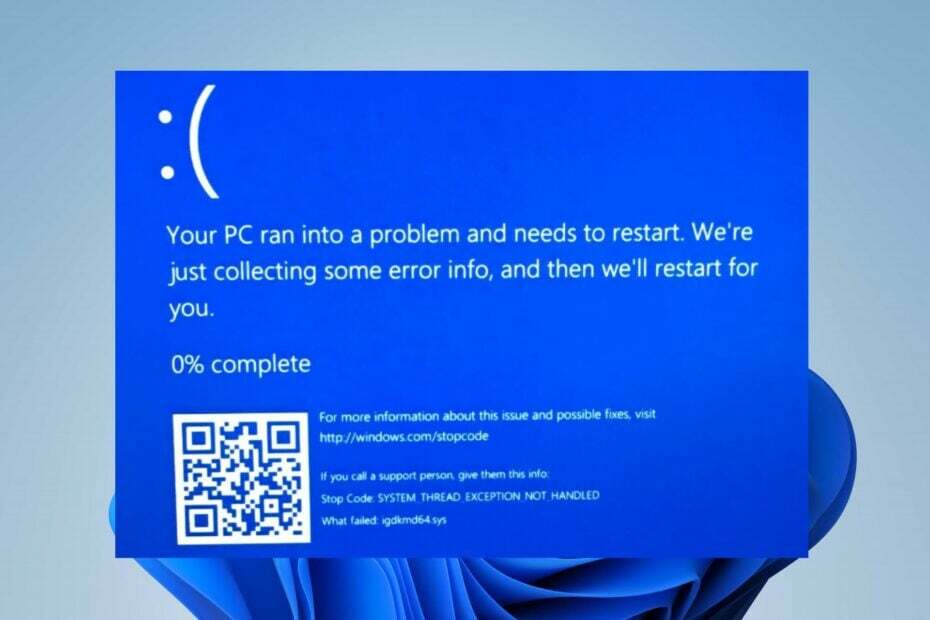
Xالتثبيت عن طريق النقر فوق ملف التنزيل
- تنزيل DriverFix (ملف تنزيل تم التحقق منه).
- انقر ابدأ المسح للعثور على جميع السائقين الإشكاليين.
- انقر تحديث برامج التشغيل للحصول على إصدارات جديدة وتجنب أعطال النظام.
- تم تنزيل DriverFix بواسطة 0 القراء هذا الشهر.
Igdkmd64.sys على Windows 11 هو برنامج تشغيل Intel Graphics Kernel Mode ، وهو متوفر على كل كمبيوتر يعمل بنظام Windows مع معالج Intel.
ومع ذلك ، فإن الحصول على شاشة زرقاء للموت مصحوبة برسالة الخطأ يشير إلى وجود مشكلة في برنامج التشغيل. لذلك ، سيناقش هذا الدليل كيفية إصلاح الخطأ على نظام التشغيل Windows 11.
أيضا ، يمكنك أن تقرأ عنها Cpuz149_x64.sys واكتشف ما هو وكيفية حذفه على جهاز الكمبيوتر الخاص بك.
ما الذي يسبب عدم توافق igdkmd64.sys برنامج التشغيل على نظام التشغيل Windows 11؟
يمكن أن تتسبب العديد من العوامل في ظهور خطأ الشاشة الزرقاء igdkmd64.sys في نظام التشغيل Windows 11. ومن أبرزها:
- السائقين الذين عفا عليهم الزمن - عندما تكون برامج التشغيل التي تعمل على جهاز الكمبيوتر الخاص بك ، وخاصة تلك التي تستخدم ملف igdkmd64.sys قديمة. يمكن أن تتسبب في حدوث خطأ Blue Screen of Death أثناء اللعب أو بدء التشغيل.
- سائق غير متوافق - حدث الخطأ لأن برامج التشغيل غير المتوافقة مثل igdkmd64.sys تمنع تكامل الذاكرة من التمكين.
- ملفات النظام الفاسدة - Igdkmd64.sys هو ملف نظام أساسي يجعل من الممكن أن تؤثر المشكلات التي تؤثر عليه على المكونات الأخرى على الكمبيوتر. لذلك ، يمكن أن يحدث الخطأ بسبب ملفات النظام الفاسدة إصابة السائق أو إعاقة عمله.
- مشاكل مع وحدة معالجة الرسوميات المتكاملة من إنتل - يمكن أن يواجه المستخدمون الذين يشغلون بطاقات رسومية منفصلة مثل NVIDIA و AMD على أجهزة الكمبيوتر الخاصة بهم الخطأ إذا كانت هناك مشكلات في وحدة معالجة الرسومات المدمجة من Intel.
- تحديث Windows معيب أو قديم - تركيب أ تحديث Windows الخاطئ يمكن أن يسبب مشاكل مع برامج التشغيل التي تعمل على جهاز الكمبيوتر الخاص بك. أيضًا ، يمكن أن يؤثر نظام تشغيل Windows القديم على أداء جهاز الكمبيوتر.
قد تختلف هذه العوامل باختلاف أجهزة الكمبيوتر حسب الظروف. ومع ذلك ، سنأخذك عبر الخطوات لإصلاح الخطأ وجعل نظامك يعمل بشكل صحيح.
كيف يمكنني إصلاح خطأ الموت الزرقاء igdkmd64.sys؟
قبل متابعة أي خطوات متقدمة لاستكشاف الأخطاء وإصلاحها ، اتبع عمليات الفحص الأولية المذكورة أدناه:
- قم بتحديث برنامج تشغيل رسومات Intel.
- استرجاع برنامج تشغيل الرسومات.
- أعد تشغيل Windows في الوضع الآمن وتحقق من ظهور خطأ الموت الزرقاء Igdkmd64.sys.
- تحديث نظام التشغيل Windows.
تابع الحلول أدناه إذا لم تتمكن من إصلاح الخطأ:
1. تعطيل برامج تشغيل بطاقة الرسومات إنتل
- يضعط شبابيك + ص مفتاح لفتح يجري مربع الحوار واكتب devmgmt.msc ، ثم اضغط يدخل لفتح ملف مدير الجهاز.
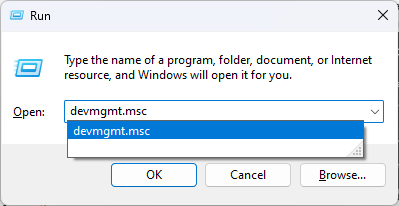
- قم بتوسيع فئة الجهاز وانقر بزر الماوس الأيمن على ملف بطاقة رسومات Intel (R) عالية الدقة، ثم حدد تعطيل الجهاز من القائمة المنسدلة.

- اتبع التعليمات التي تظهر على الشاشة لإكمال العملية.
- أعد تشغيل الكمبيوتر ومعرفة ما إذا كنت ستستمر في تلقي خطأ BSoD.
سيؤدي تعطيل بطاقة رسومات Intel Graphics Card إلى حل أي تداخل يسببه مع برامج التشغيل الأخرى التي تعمل على الكمبيوتر. أيضا ، يمكنك أن تقرأ عن كيفية القيام بذلك أعد تثبيت الأجهزة في إدارة الأجهزة.
2. فرض تحديث برامج تشغيل Windows
- انقر بزر الماوس الأيسر فوق ملف قائمة البدأ، يكتب تحقق من وجود تحديثات وإطلاقه.
-
تنزيل وتثبيت جميع التحديثات المتاحة ، ثم أغلق الإعدادات.

- يضعط شبابيك + ه لفتح ملف مستكشف الملفات.
- انتقل إلى المسار التالي واحذف كل شيء بداخله:
C: \ Windows \ SoftwareDistribution \ تنزيل
- ثم ، انقر بزر الماوس الأيسر فوق ملف قائمة البدأ، يكتب كمد، وانقر تشغيل كمسؤول.
- أدخل الأمر التالي واضغط يدخل:
wuauclt.exe / updatenow
بعد القيام بذلك ، تحقق مما إذا كانت المشكلة لا تزال قائمة. في حالة عدم مساعدتك في حل المشكلة ، فلدينا بديل لذلك.
يمكنك استخدام تطبيق برنامج تشغيل مستقل يمكنه تحديث أي برامج تشغيل تلقائيًا بطريقة آمنة ، بالإضافة إلى ذلك دون التسبب في أخطاء أخرى.
⇒ احصل على DriverFix
3. قم بإجراء عمليات فحص SFC / DISM
- انقر بزر الماوس الأيسر فوق ملف شبابيك رمز ، اكتب موجه الأمر، و تشغيل كمسؤول.
- يختار نعم على ال التحكم في حساب المستخدم اِسْتَدْعَى.
- اكتب ما يلي واضغط يدخل:
sfc / scannow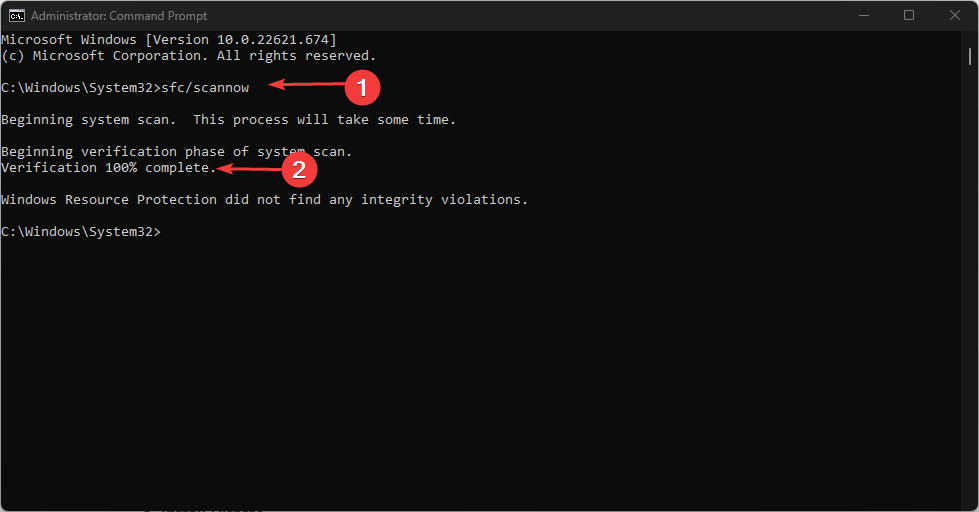
- اكتب ما يلي واضغط يدخل:
استبعاد / عبر الإنترنت / تنظيف الصورة / RestoreHealth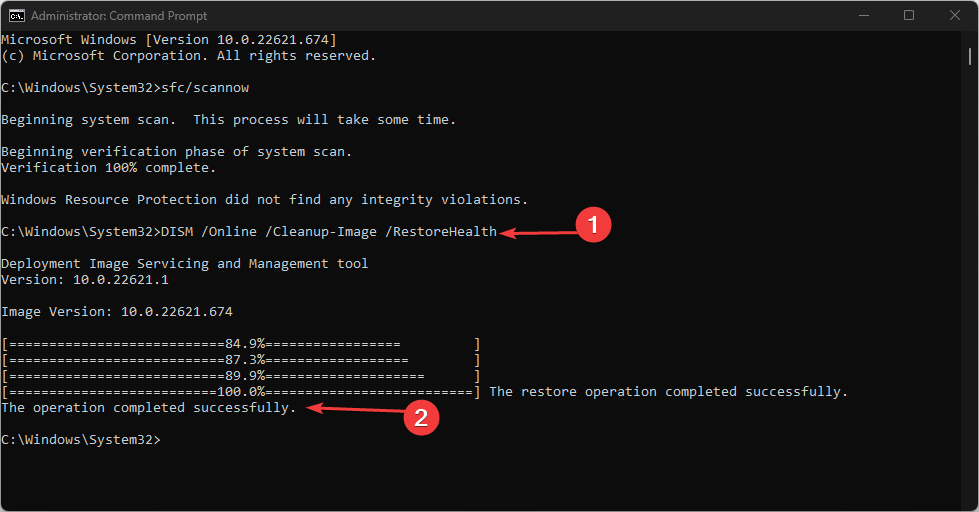
- أعد تشغيل الكمبيوتر وتحقق من استمرار الخطأ.
سيجد فحص SFC / DISM ويصلح ملفات النظام الفاسدة التي تسبب خطأ BSoD Igdkmd64.sys على نظام التشغيل Windows 11. لدينا دليل كامل حول كيفية الإصلاح SFC scannow لا يعمل على جهاز Windows الخاص بك.
- خطأ 1721: كيفية إصلاح مشكلة Windows Installer
- تعذر العثور على Hostfxr.dll: كيفية إصلاحه
- لم يتم العثور على Dnsapi.dll: كيفية إصلاحه
- CAPICOM.dll مفقود: كيفية إصلاحه أو تنزيله مرة أخرى
- 0x0000007e خطأ الموت الزرقاء: كيفية إصلاحه
4. تعيين تفضيل الرسوم للتطبيقات ذات المشاكل
- انقر بزر الماوس الأيسر فوق ملف يبدأ القائمة وانقر فوق إعدادات.
- ثم حدد نظام وانقر فوق عرض.

- ثم اختر الرسومات تحت الإعدادات ذات الصلة.

- تابع تحديد موقع التطبيق الذي يطالب بهذا الخطأ ، ثم انقر فوق خيارات.
- تعيين تفضيل الرسومات ل أداء عالي وانقر يحفظ.

بالإضافة إلى ذلك ، قد تكون مهتمًا بدليلنا حول كيفية القيام بذلك تحقق من بطاقة الرسومات الخاصة بك على نظام التشغيل Windows 11.
أيضًا ، لدينا مقال شامل حول أفضل اختياراتنا بطاقات رسومات متوافقة مع Windows 11 في عام 2023.
إذا كان لديك المزيد من الأسئلة أو الاقتراحات ، فيرجى تركها في قسم التعليقات.
هل ما زلت تواجه مشكلات؟ قم بإصلاحها باستخدام هذه الأداة:
برعاية
يمكن حل بعض المشكلات المتعلقة ببرنامج التشغيل بشكل أسرع باستخدام أداة مخصصة. إذا كنت لا تزال تواجه مشكلات مع برامج التشغيل الخاصة بك ، فما عليك سوى تنزيلها دريفكس والحصول عليه وتشغيله ببضع نقرات. بعد ذلك ، دعها تتولى وتصلح جميع أخطائك في لمح البصر!


